Esse erro aconteceu nos muitos dispositivos do iPhone, também incluindo iPhone 16/15/14/13/12/11/X/XR. Se você está enfrentando esse problema, ou não está conseguindo voltar para a tela inicial do aparelho, continue lendo, vamos mostrar algumas ótimas soluções para corrigir o problema do iPhone não deslizar para cima após a atualização do iOS 18/26.

Reinicie seu dispositivo
Se a tela do iPhone não deslizar para cima para fechar os aplicativos após a atualização do iOS, tente fechar um app forçando a reinicialização. Reiniciar o iPhone, pode ajudar bastante a resolver alguns problemas do iOS, também incluindo iPhone não desliza. Para fazer isso, siga os passos abaixo de acordo com seu modelo do dispositivo:
No iPhone 6/6s ou anterior:
- Pressione ao mesmo tempo o botão início (home) e o botão ligar/desligar.
- Segure os botões até que o logotipo da Apple apareça na tela.
- Solte os botões e aguarde até que o telefone reinicie.
No iPhone 7/7 Plus:
O processo é o mesmo para iPhone 7 e 7 Plus, pressione o botão “diminuir volume” e o botão lateral até que o logo da Apple apareça.
No iPhone 8/X/11/12/13:
- Pressione e solte rapidamente o botão “aumentar volume”.
- Pressione e solte rapidamente o botão “diminuir volume”.
- Pressione e segure o botão lateral até ver o logo da Apple na tela.
Ainda existe esse problema de deslizamento do iPhone não funcionar? Fique calmo, continue ler outras soluções nesse artigo!

Restaure o iPhone
Outro método eficaz para corrigir o problema de não poder deslizar para cima e fechar os apps no iPhone após a atualização do iOS 18/26 é restaurar seu dispositivo pelo iTunes. Fazer essa restauração permitirá que o iTunes corrija os arquivos de sistema corrompidos da atualização mais recente do iOS, enquanto seu dispositivo fica no modo de recuperação. Mas, antes de tentar essa solução, certifique-se de que seu computador possui a versão mais recente do iTunes instalada. Siga os passos a seguir para usar esse método:
Passo 1: Abra o iTunes no computador e conecte o seu iPhone via USB.
Passo 2: Coloque seu iPhone no modo de recuperação. Pressione e solte rapidamente os botões de “aumentar o volume” e de “baixar o volume”, depois pressione e segure o botão “lateral” até a tela “Conecte ao iTunes” aparecer.
Passo 3: Assim que as opções “Buscar Atualização” e “Restaurar iPhone” aparecerem, selecione “Restaurar iPhone” e depois siga as instruções na tela para finalizar o processo.
Passo 4: O iTunes começará a baixar e instalar o software no seu dispositivo. Espere pacientemente até que todo o processo termine. Depois, você poderá restaurar a partir do backup anterior do iOS que você criou, ou reconfigurar o iPhonepela outra vez, como se fosse novo. No final do processo, o erro do deslizamento não funcionar no iPhone desaparecerá e seu aparelho voltará ao normal.
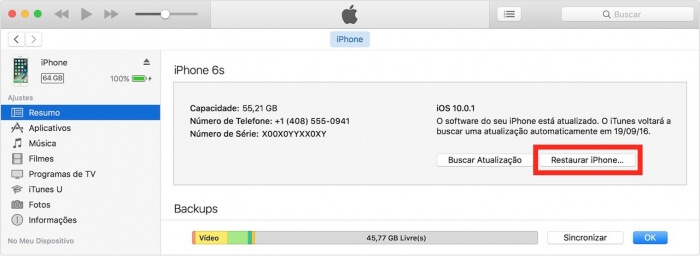
Desinstale o app com problema e instale de novo
Você também pode desinstalar os apps e instalá-los de novo quando o deslizamento da tela inicial do iPhone não está funcionando. Assim que você descobrir o app que está dando problema, siga os passos a seguir para removê-lo:
Passo 1: Mantenha o ícone do app pressionado até ele começar a tremer.
Passo 2: Toque no “X” ou “-” localizado no canto superior esquerdo, e depois toque em “Apagar” quando aparece na tela.
Passo 3: Em seguida, vá até App Store, procure esse app e instale novamente.
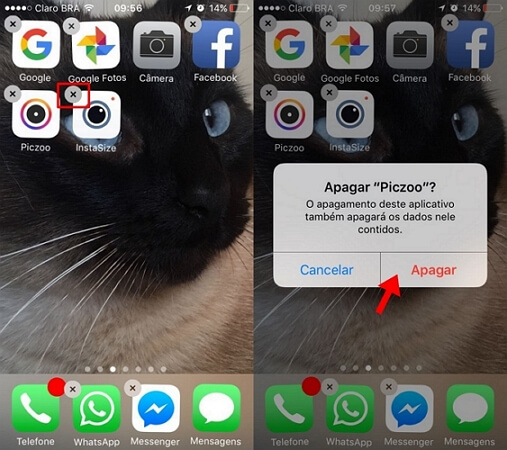
O método mais efetivo para corrigir o problema do deslizamento para cima não funciona no iPhone com iOS 18/26
Se as soluções anteriores não deram resultado para o problema do iPhone não poder deslizar para cima, é altamente recomendado tentar um método profissional: o iMyFone Fixppo. O Fixppo, desenvolvido pelo iMyFone, foi especialmente projetado para corrigir problemas do iOS para os usuários da Apple.
Ele consegue reparar mais de 50 problemas do iOS/iPad OS/TVOS, como touch screen não funciona na parte de baixo, iPhone descarrega rápido, iPhone sem som, tudo com uma taxa de 99% de sucesso.
E o mais importante de tudo é que essa ferramenta não causará nenhuma perda de dado durante e após o processo de reparo.
Ao mesmo tempo, é muito fácil de usar e permite que você corrija completamente vários problemas do iPhone da sua própria casa e com apenas alguns cliques, sem precisar da nenhuma ajuda de suporte da Apple.
Além disso, ele suporta todos modelos do iPhone e todas versões de iOS, como iPhone 16/15/14/13/12/11/X/XR/7/7Plus/6/6s/5/4, e iOS 18/26, etc.
Dê uma olhada no vídeo tutorial a seguir para conhecer mais sobre outras funções de iMyFone Fixppo e como corrigir os problemas após a atualização do iOS 18/26:
Para corrigir a tela do iPhone que não pode deslizar, baixe o iMyFone Fixppo pelo link oficial, instale no seu computador e abra o programa:
Passo 1: Selecione o “Modo Padrão” na tela principal. Depois, conecte o seu aparelho via USB. Quando a tela do dispositivo for desbloqueada, o iMyFone Fixppo vai detectá-lo imediatamente. Se isso não acontecer, entre no modo de recuperação seguindo as instruções na tela.

Passo 2: Assim que o iPhone estiver conectado, o programa vai detectar automaticamente o firmware compatível com o modelo do dispositivo. Depois disso, clique em “Download” e prossiga para o próximo passo.

Passo 3: Após baixar o firmware, confirme o modelo do dispositivo e clique no botão “Começar”.

Passo 4: Depois, o programa irá corrigir seu problema de não poder deslizar para cima para fechar os apps no seu iPhone.

Conclusão
Todos esses 4 métodos que mostramos podem ser usados para corrigir o problema de deslizamento para cima no iPhone não funciona para fechar os apps ou voltar para a tela inicial. Entre eles, recomendamos altamente a ferramenta para reparo de iOS do iMyFone que mostra uma solução mais rápida e completa, que pode ser aplicada com apenas alguns cliques, e que acima de tudo, sempre funciona. Vale a pena tentar!






